日志服務支持您進行字段設置,從而提升一鍵式交互查詢體驗,幫助您快速分析某一字段在指定時間內的分布情況。
前提條件
已開啟對應字段的索引和統計功能。具體操作,請參見創建索引。
例如,訪問日志中存在request_method和request_time字段,可參考如下配置。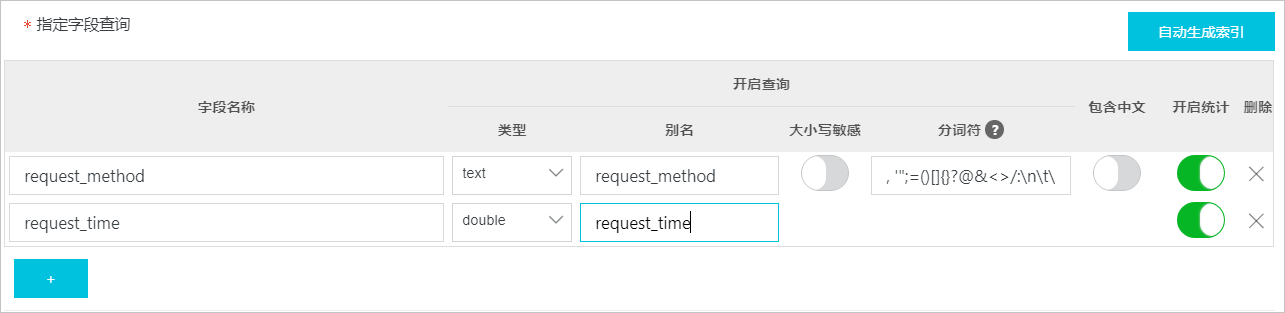
功能特點
支持前1千萬條日志統計分析。
說明在選中的查詢時間段內,采樣前1千萬條數據。如果您使用快速查詢生成SQL語句,需刪除Limit 10000000字段,才能分析全量日志。
支持將字段分析查詢生成查詢語句。
字段統計分析請參見字段分析。
操作步驟
列設置
顯示字段
日志頁面顯示的字段。
拖拽顯示字段某個字段的字段順序或者單擊
 ,然后單擊向左移、向右移,可以調整字段在表格的排序。
,然后單擊向左移、向右移,可以調整字段在表格的排序。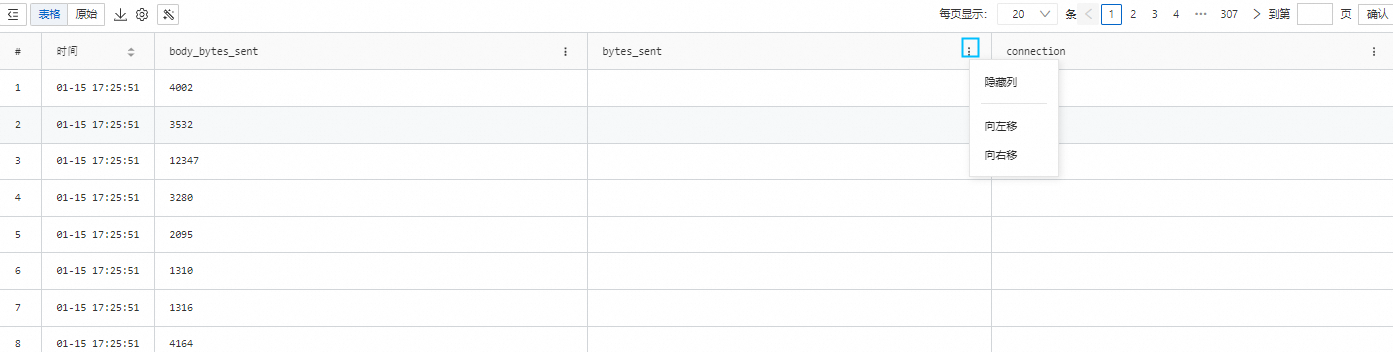
單擊顯示字段某個字段最右側的
 或者單擊
或者單擊 ,然后單擊隱藏,可以去除當前顯示字段。
,然后單擊隱藏,可以去除當前顯示字段。單擊清空,可以清除添加的顯示字段,日志內容將展示全部字段。
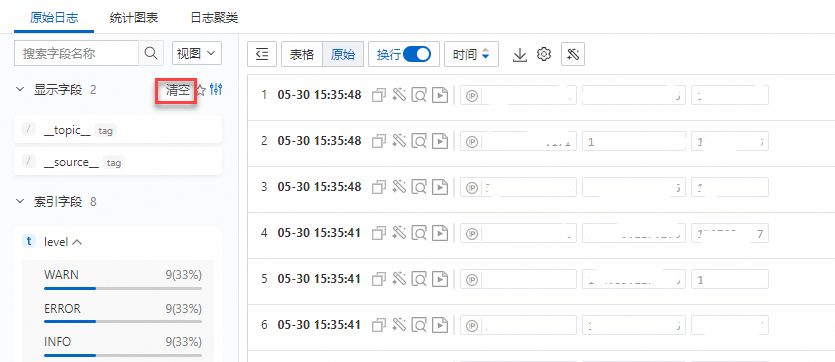
索引字段
創建索引的字段。
其他字段
日志沒有開啟索引的字段和日志的保留字段。關于保留字段,請參見保留字段。
單擊索引字段或者其他字段某個字段最右側的 ,該字段會成為顯示字段,在原始日志的頁面顯示只顯示當前顯示字段。
,該字段會成為顯示字段,在原始日志的頁面顯示只顯示當前顯示字段。
視圖保存
前提條件:已經添加索引字段或其他字段到顯示字段。
單擊顯示字段后邊的
 ,輸入視圖名稱,可以保存當前視圖。
,輸入視圖名稱,可以保存當前視圖。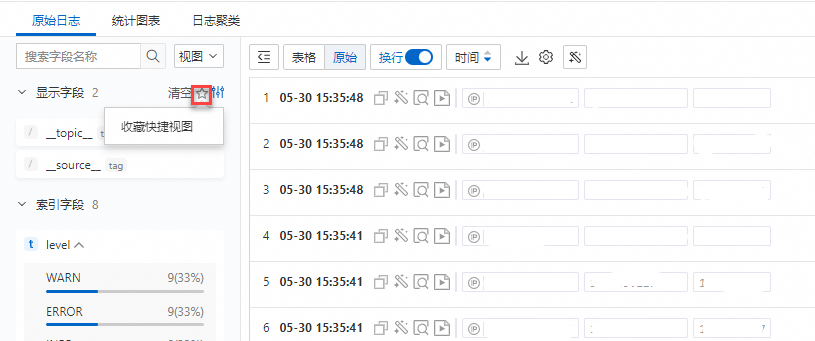
單擊視圖,可以查看保存的視圖,包括字段名稱。
單擊當前視圖右側
 ,可以刪除當前視圖。
,可以刪除當前視圖。
Tag字段
如下圖所示,Tag字段展示在日志頁面的最上方一行。
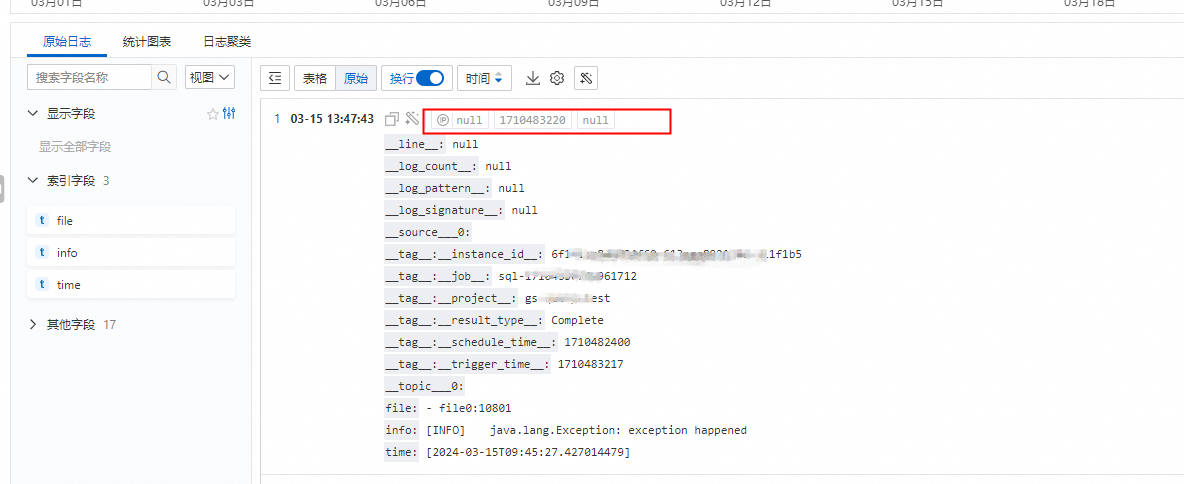
設置Tag字段
單擊
 。
。單擊tag設置。
彈出tag配置對話框,在搜索字段框中輸入字段名稱,單擊
 。
。單擊
 ,將字段設置為Tag字段。
,將字段設置為Tag字段。單擊
 ,將字段設置為非Tag字段。
,將字段設置為非Tag字段。
相關文檔
具體字段的統計分析請參見字段分析。
文檔內容是否對您有幫助?


 。
。 圖標,跳轉到統計圖表頁簽,并提供對應的查詢分析語句。
圖標,跳轉到統計圖表頁簽,并提供對應的查詢分析語句。